Cómo evitar que las aplicaciones se agreguen automáticamente a iMessage

El sistema de aplicaciones en iMessage es realmente genial, permitiéndole pegar contenido directamente en mensajes que una vez requirieron varios pasos adicionales. Sin embargo, si eres exigente con las aplicaciones que aparecen en iMessage, puedes evitar que iMessage las agregue automáticamente.
Aunque las aplicaciones de iMessage tienen mucho más que prevenir su instalación, aquí está la esencia: muchas aplicaciones de iPhone, como Giphy o IMDB, instalará un pequeño complemento de iMessage cuando instale la aplicación. Este complemento le permitirá buscar y pegar instantáneamente GIF en sus mensajes o información de películas, y así sucesivamente.
RELACIONADO: Cómo instalar, administrar y usar aplicaciones de iMessage
Muchas otras aplicaciones también lo hacen , incluyendo Pandora, Dropbox, Apple Music y más. Sin embargo, tener todas esas aplicaciones en iMessage puede resultar rápidamente difícil de manejar, y es posible que desee evitar que se agreguen automáticamente en un primer momento.
Para desactivar las adiciones automáticas de aplicaciones, primero toque el ícono del App Store en iMessage y luego toque los cuatro puntos en la esquina inferior izquierda.
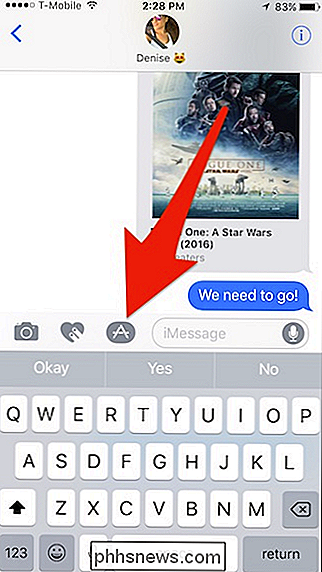
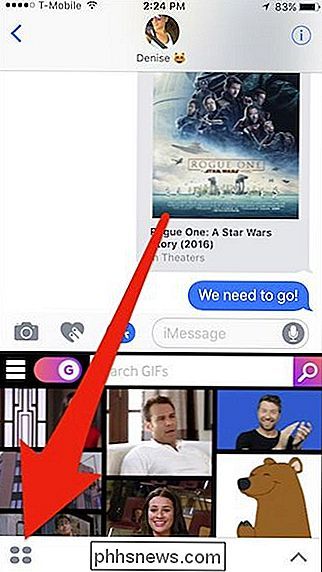
Luego, toque "Almacenar" en el panel resultante que se desliza desde la parte inferior.
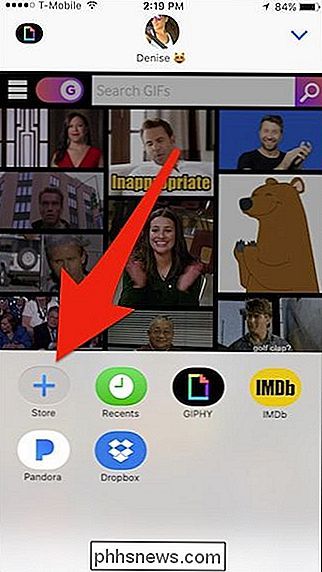
Cuando se abre la App Store, toque la pestaña "Administrar" y luego toque el interruptor al lado de "Agregar aplicaciones automáticamente".
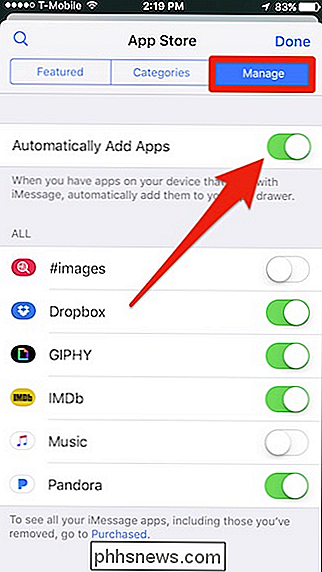
Mientras lo hace, si ya tiene un montón de aplicaciones agregadas, puede desactivar las que no quiera o cree que va a usar. De esta forma, cuando uses aplicaciones, no tendrás que deslizarlas para llegar a tus favoritos.
Recuerda que, dado que las aplicaciones ya no se agregan automáticamente, puedes perderlas a menos que revises rutinariamente la pestaña Administrar y activas en cualquier nuevo.

Cómo buscar actualizaciones de Windows
Por irritantes que puedan ser, es importante mantener actualizado Windows ... solo pregúntale a las víctimas del último ataque de ransomware. Si no ha utilizado su PC durante un tiempo o si simplemente desea asegurarse de que esté actualizado con el último software, es fácil verificarlo y asegurarse de que esté en Windows.

Cómo revocar el acceso a aplicaciones de terceros desde Soundcloud
SoundCloud, una plataforma alternativa para publicar y vender música y otro contenido de solo audio, ofrece una API que permite que otros sitios web y aplicaciones accedan a su datos para conexiones geniales. Pero siempre es posible estar demasiado conectado, y si prefiere estar un poco más seguro con su cuenta de SoundCloud, querrá restringir y cancelar algunas de esas conexiones.


